手机在我们日常生活中扮演着越来越重要的角色,但随着时间的推移,手机系统可能会出现卡顿、卡死等问题,需要进行刷新来恢复正常运行,怎样给手机刷新才能达到最佳效果呢?正确地刷新手机系统可以帮助我们解决这些问题,让手机更加流畅稳定地运行。接下来我们将介绍一些方法来正确地刷新手机系统,让您的手机焕然一新。
如何正确地刷新手机系统
方法如下:
1.首先,进入到手机的A界面。找到并点击里面的设置按钮,此时设置右上角有个数字1的角标哦。
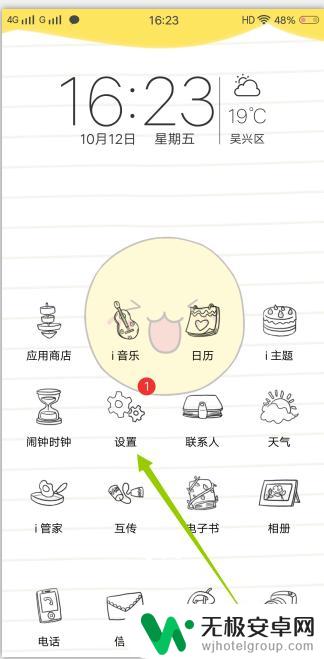
2.接着,进入到设置页面后,点击其中的系统升级选项。
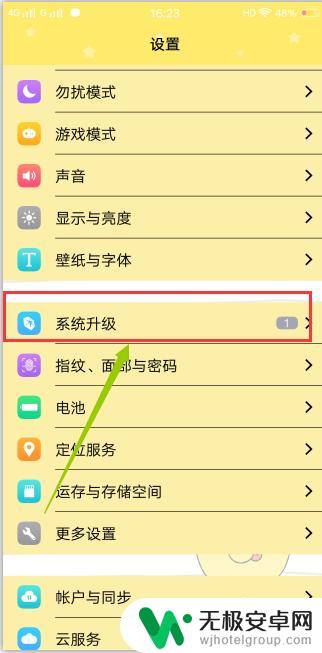
3.可以看到,新系统版本已经发布,且可以正常的下载,点击底部的下载安装。
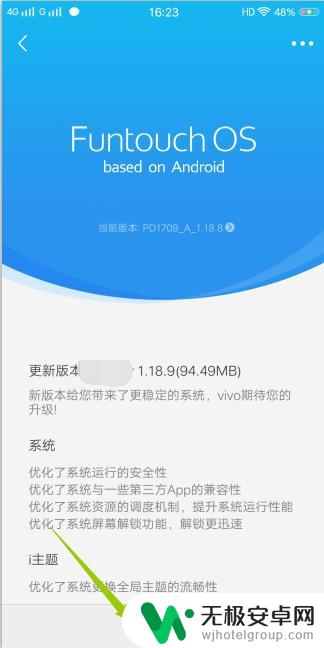
4.进入到下载步骤,只要网速够快。很快就会下载完成,下载好后会自动安装无需值守。
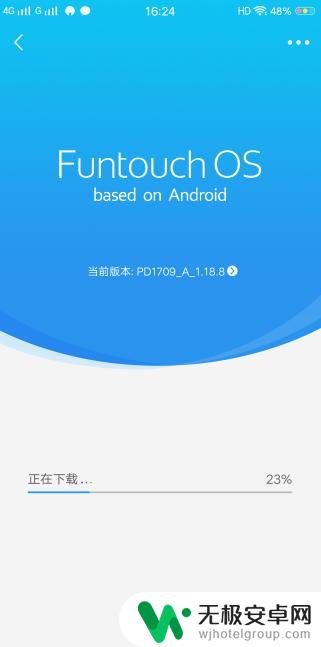
5.最后,自动安装完毕,这样就可以使用新系统啦。
如果自己手机变得没有之前那么流畅,建议恢复出厂设置,再下载安装更新。
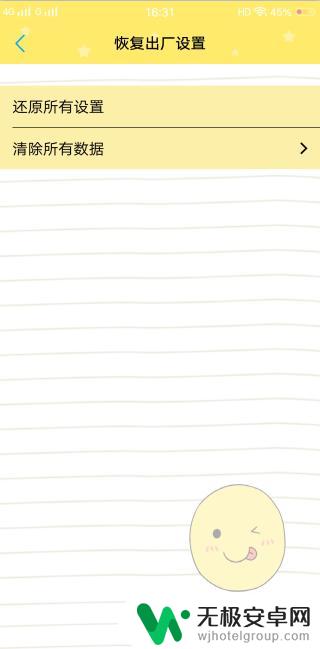
6.除了上面办法,要是没有新的系统。我们还可以强制手机刷新,进入到手机厂商的官网。

7.点击上方图标中的服务功能选项,找到并选择其中的系统升级模块。

8.选择自己合适的机型,然后将固件下载到电脑,传输到手机完成系统的安装刷新。
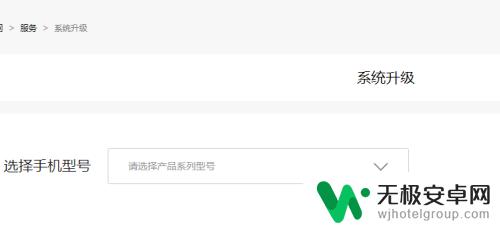
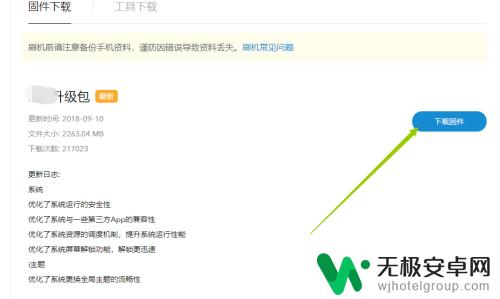
以上是手机刷新的完整内容,如果你遇到这种情况,可以尝试按照以上方法解决,希望对大家有所帮助。











